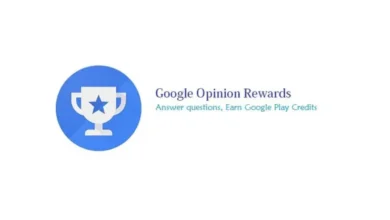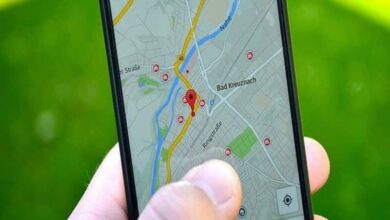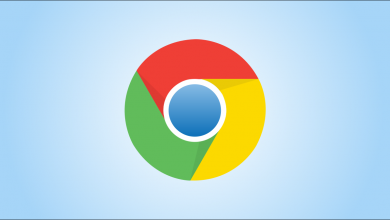كيفية استخدام Google Classroom للمعلمين والطلاب؟ – على الهاتف المحمول والكمبيوتر
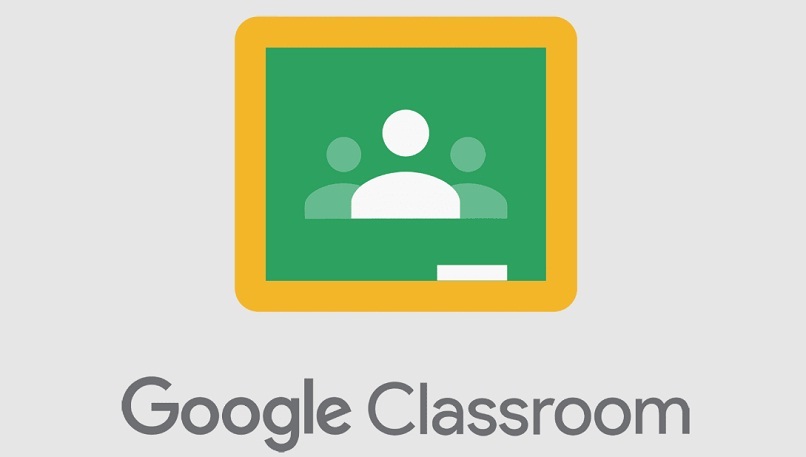
في عام 2014 قررت شركة جوجل إطلاق أداة موجهة للمجال التعليمي اسمها Google Classroom. مع فكرة إضافة طرق جديدة للتعلم، مما يجعلها عملية للفصول الدراسية وجهًا لوجه وعبر الإنترنت.
نظرًا لكونه نظامًا مجانيًا تمامًا من Google، فهو يتميز بميزة إمكانية الوصول إلى حساب Google بسهولة. تحتوي الأداة على وظائف تعيين المهام بشكل انتقائي، أو مشاركة مستند أو إنشائه، بالإضافة إلى إمكانية الاحتفاظ بالمعلومات بطريقة منظمة من خلال مجلداتها.
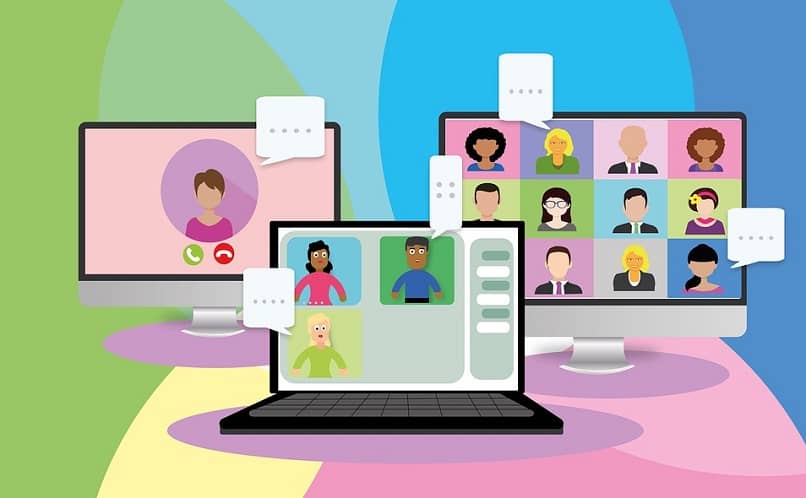
تحتوي هذه الأداة على تطبيقات للهواتف المحمولة والأجهزة اللوحية، بالإضافة إلى قسم الويب الخاص بها للدخول من جهاز الكمبيوتر، مما يجعل من الممكن الوصول إليها من أي جهاز . سنعلمك هنا في هذا المنشور كيفية الدخول إلى هذه الأداة واستخدامها.
ما الذي أحتاجه للوصول إلى Google Classroom؟
كونها أداة من شركة جوجل، يصبح الوصول إليها حصريًا عمليًا، حيث أن الطريقة الوحيدة هي من خلال تطبيقات البريد الإلكتروني الخاصة بها مثل:
حساب جوجل
نوع الحساب الذي تم إنشاؤه لتتمكن من الوصول إلى جميع الخدمات والتطبيقات عبر الإنترنت التي تقدمها لك شركة Google. إذا كنت قاصرًا، فيجب إعداد الحساب بواسطة والديك أو ممثلك. هذا الحساب بالتنسيق [email protected] .
الحساب المؤسسي
يُعرف أيضًا باسم Google Workspace for Education، وهو نوع الحساب الذي تم إنشاؤه بواسطة الكيانات التعليمية المعتمدة. تنسيق هذا الحساب هو [email protected] .
ما هي الأجهزة التي يمكنني من خلالها الوصول إلى حساب Google Classroom الخاص بي؟
نظرًا لكونها أداة للمساعدة في ممارسة التعلم، قررت Google توفير الوصول من خلال مجموعة متنوعة من الأجهزة، مثل:
من جهاز محمول
سواء كان نظام التشغيل Android أو iOS، فإن أول ما يجب على المستخدم فعله هو الدخول إلى متجر التطبيقات وتنزيل تطبيق “Google Classroom” وبعد تنزيله وتثبيته، ننتقل إلى الدخول إلى التطبيق للقيام بما يلي:
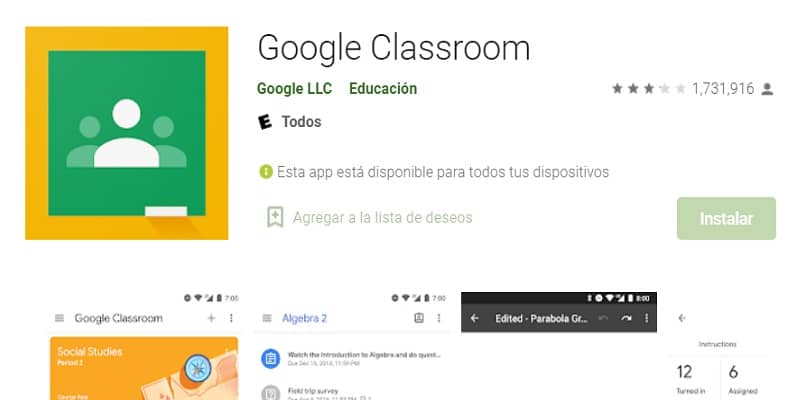
- نضغط على زر “البدء”، ثم نضغط معًا على زر “إضافة حساب” ثم نقبل.
- في القسم الذي ظهر للتو، نقوم بإدخال البريد الإلكتروني المطابق لحساب Classroom.
- ثم نقوم بإدخال كلمة المرور الخاصة بالحساب
- نقرأ رسالة الترحيب والشروط والأحكام، ثم نقبلها.
- إذا كنت تستخدم حسابًا مؤسسيًا، فيجب عليك الإشارة إلى ما إذا كنت طالبًا أو أستاذًا. لن يظهر هذا الخيار للمستخدمين الذين يستخدمون الحسابات الشخصية.
من جهاز الكمبيوتر الخاص بك
الطريقة الأكثر كلاسيكية ومريحة للوصول إلى هذه المنصة هي من خلال جهاز كمبيوتر سطح المكتب، بالنسبة لهم ندخل إلى المتصفح المفضل لدينا ونقوم بما يلي:
- ننتقل إلى موقع Google Classroom ، وذلك من خلال وضع Google Classroom في شريط التنقل (إذا كان لديك حساب Google مسجل الدخول، يمكنك الدخول مباشرة في قسم التطبيقات، في أعلى اليمين واختيار أيقونة Classroom).
- ندخل إلى Classroom، وندخل البريد الإلكتروني المعني، ثم نضغط على “التالي”
- نقوم بإدخال كلمة المرور المرتبطة بالحساب ثم نضغط على “التالي”.
- نقرأ ونوافق على رسالة الترحيب والشروط والأحكام.
- إذا كنت تستخدم حسابًا مؤسسيًا، فيجب عليك تحديد ما إذا كنت شخصًا بالغًا أم طالبًا. لن يظهر هذا الخيار للمستخدم الذي يقوم بتسجيل الدخول بحساب شخصي.
- انقر على “ابدأ”
ما هي الميزات المختلفة التي يمكنك الاختيار من بينها في Google Classroom؟
وبعد أن قمنا بالملاحظات السابقة، فهي أداة مساعدة للتعلم، ولها بعض الوظائف لكل ملف تعريف ، ومن بينها:
وظائف المعلم
بالنسبة لملف تعريف المعلم، هناك الوظائف التالية:
- لديك إمكانية الوصول لمكالمات الفيديو
- إرسال الواجبات والدرجات والفصول الدراسية
- ضع مواد الدعم
- نشر بعض الأخبار وإجراء مناظرات مع الطلاب حول الموضوع الذي تتم دراسته.
- تفعيل وظيفة مراجعة الأصالة
وظائف الطالب
بالنسبة لملف تعريف الطالب، فإن الوظائف هي التالية:
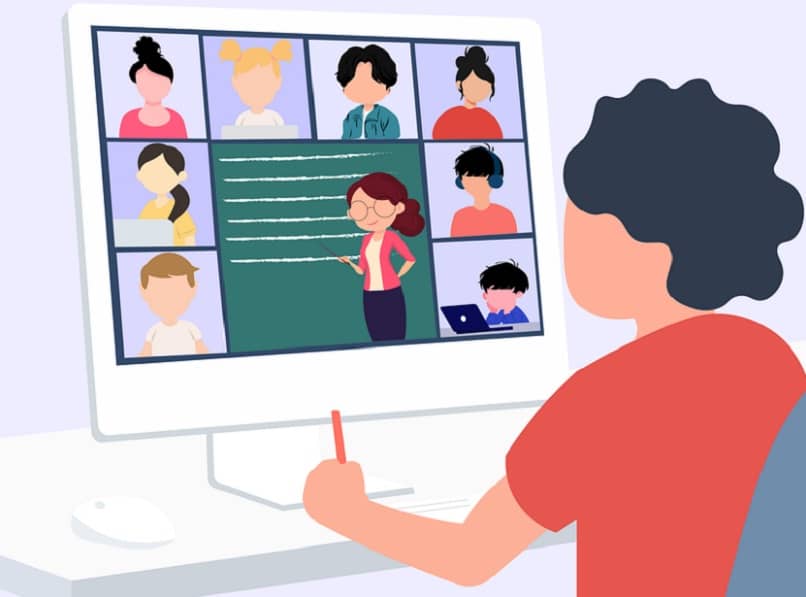
- قسم تسليم المهام
- إمكانية الاطلاع على الدرجات أو الإعلانات أو التقارير التي قام المعلم بنشرها.
- مشاركة أي موارد دراسية ضرورية
- التفاعل عبر Gmail أو لوحة الإعلانات
كيفية استخدام Google Classroom للمعلمين؟
سيعتمد استخدام أداة Google Classroom على الملف الشخصي الذي سندخل منه، وفي هذه الحالة، إذا وصلنا باستخدام ملف تعريف المعلم، فإن إمكانيات الاستخدام ستكون كما يلي:
من جهاز الكمبيوتر الخاص بك
الطريقة الكلاسيكية والمنظمة بالإضافة إلى كونها أسهل في استخدام وظائفها هي من الكمبيوتر ومنه يمكننا القيام بما يلي:
- قم بإنشاء فصل دراسي، فقط بالضغط على الزر +، حيث يمكنك تحديد الاسم والفصل الدراسي والموضوع والقسم.
- الوصول إلى لوحة إعلانات الصف، للتعليق أو النشر
- إنشاء واجبات للفصل، القسم الذي سيقوم فيه المعلم بإنشاء المهام التي تستهدف الطلاب، يمكنك وضع الاختصارات، واستخدام تطبيقات Google Office، والنتائج، وتاريخ التسليم، من بين أمور أخرى
- في علامة التبويب “الأشخاص”، القسم المخصص لإضافة الطلاب أو معلم آخر إلى الفصول الدراسية.
- قسم التصنيفات، والذي يمكن من خلاله ملاحظة درجات الطالب وتسجيلها.
- تفعيل تطبيق Meet، لبدء مكالمة فيديو مع الطلاب، سيقوم التطبيق بإرسال إشعار لكل طالب من الطلاب الذين ينتمون إلى الفصل.
- إضافة أولياء الأمور أو المندوبين، حتى يتلقوا الأخبار ويكونوا على علم بالمهام التي تم إرسالها أو التي لم يتم تسليمها بعد.
من جهاز محمول
تطبيق الهاتف المحمول الخاص بالأداة مكتمل بشكل كافٍ ويجلب معه الاستخدامات التالية:
- القدرة على إنشاء الفصول الدراسية
- تكون قادرة على نشر الإخطارات وإبداء التعليقات
- الاتصال بالطلاب والتحقق من استكمال الأنشطة
كيف تبدأ باستخدام Google Classroom للطلاب؟
وكما ذكرنا سابقًا، يرتبط استخدامه بالملف الشخصي الذي يقوم المستخدم بتسجيل الدخول به والجهاز الذي يستخدمه، كما يلي:
من جهاز الكمبيوتر الخاص بك
وبما أن هذا النوع من الأجهزة شائع الاستخدام بين الطلاب، فإن الأداة تتيح الاستخدامات التالية:
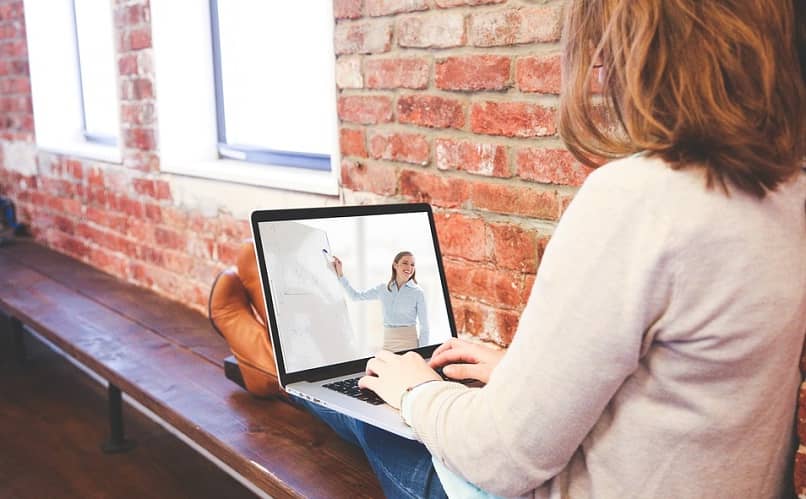
- يمكن الوصول إلى الفصول الدراسية من خلال رابط يرسله المعلم أو الكود أو عبر البريد الإلكتروني.
- إمكانية إرسال تقارير مراجعة الأصالة، إذا قام المعلم بتفعيل هذه الوظيفة، فعند إرسال نشاط ما، سيتم تمريره عبر ماسح ضوئي لمكافحة الانتحال للتأكد من أصالته.
- يمكنك استخدام لوحة الإعلانات للتعليق
- مراقبة الدرجات الخاصة بك
- إرسال وتسليم المهام المكتملة
من جهاز محمول
يوفر تطبيق الهاتف المحمول وظائف لتسهيل استخدام الأداة للطلاب، وهي:
- الوصول إلى لوحة الإعلانات والقدرة على إضافة الرسائل
- القدرة على عرض وتنفيذ وتقديم أي نشاط متاح لديهم.
- قم بمراجعة مخطط نشاطك
- التواصل مع المعلم وزملاء الدراسة
- إمكانية التسجيل في الفصل